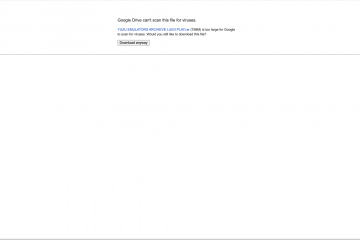Mantenere il sistema veloce e stabile dipende in larga misura dagli aggiornamenti tempestivi dei driver. Se il tuo PC utilizza un processore AMD, imparare come aggiornare i driver della CPU AMD garantisce prestazioni più fluide, una migliore compatibilità con il software moderno e una migliore sicurezza del sistema. Al momento in cui scrivo, AMD fornisce ancora ottimizzazioni e correzioni regolari attraverso i suoi pacchetti di driver del chipset, quindi rimanere aggiornati aiuta il tuo sistema a funzionare al meglio.
Perché è importante aggiornare i driver della CPU AMD
I driver del chipset AMD migliorano la comunicazione tra la CPU e Windows. I driver aggiornati introducono miglioramenti delle prestazioni, correzioni di bug, patch di sicurezza e funzionalità di gestione energetica migliorate. Senza questi aggiornamenti, il tuo sistema potrebbe avere difficoltà con le attività in background, la gestione della memoria o le prestazioni del gioco.
I vantaggi secondari includono miglioramenti della stabilità, multitasking più fluido, meno arresti anomali e un migliore supporto per nuovi aggiornamenti e applicazioni Windows.
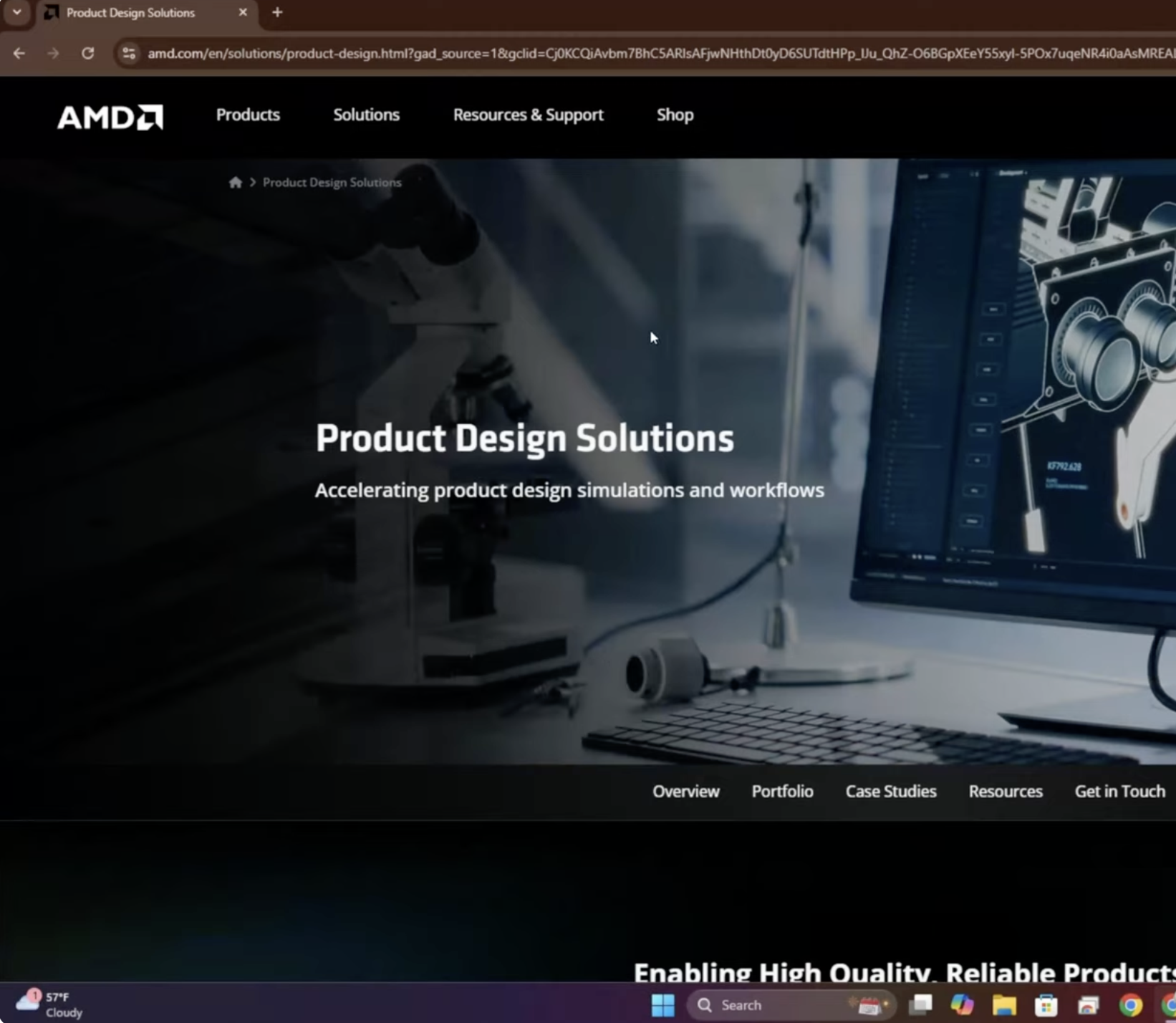
Come verificare la disponibilità dei driver CPU AMD più recenti
Prima di installare qualsiasi cosa, verificare se è disponibile un driver del chipset più recente. Questi metodi funzionano su tutti i moderni processori AMD, incluse le serie Ryzen e Athlon.
Visita la pagina Driver e supporto di AMD: seleziona la famiglia e il modello del tuo processore per visualizzare i driver del chipset compatibili più recenti. Utilizza lo strumento di rilevamento automatico di AMD: AMD offre un’utilità che esegue la scansione dell’hardware e consiglia il driver corretto della CPU e del chipset. Controlla Windows Update: a volte Windows include aggiornamenti verificati dei driver del chipset tramite aggiornamenti facoltativi.
Il controllo manuale ti assicura di non perdere correzioni critiche o ottimizzazioni recentemente rilasciate da AMD.
Come aggiornare manualmente i driver della CPU AMD
Se preferisci il controllo completo, un’installazione manuale ti fornisce l’esatta versione del driver del chipset destinata alla tua CPU.
Apri la pagina ufficiale dei driver e del supporto AMD e scegli il modello della tua CPU. 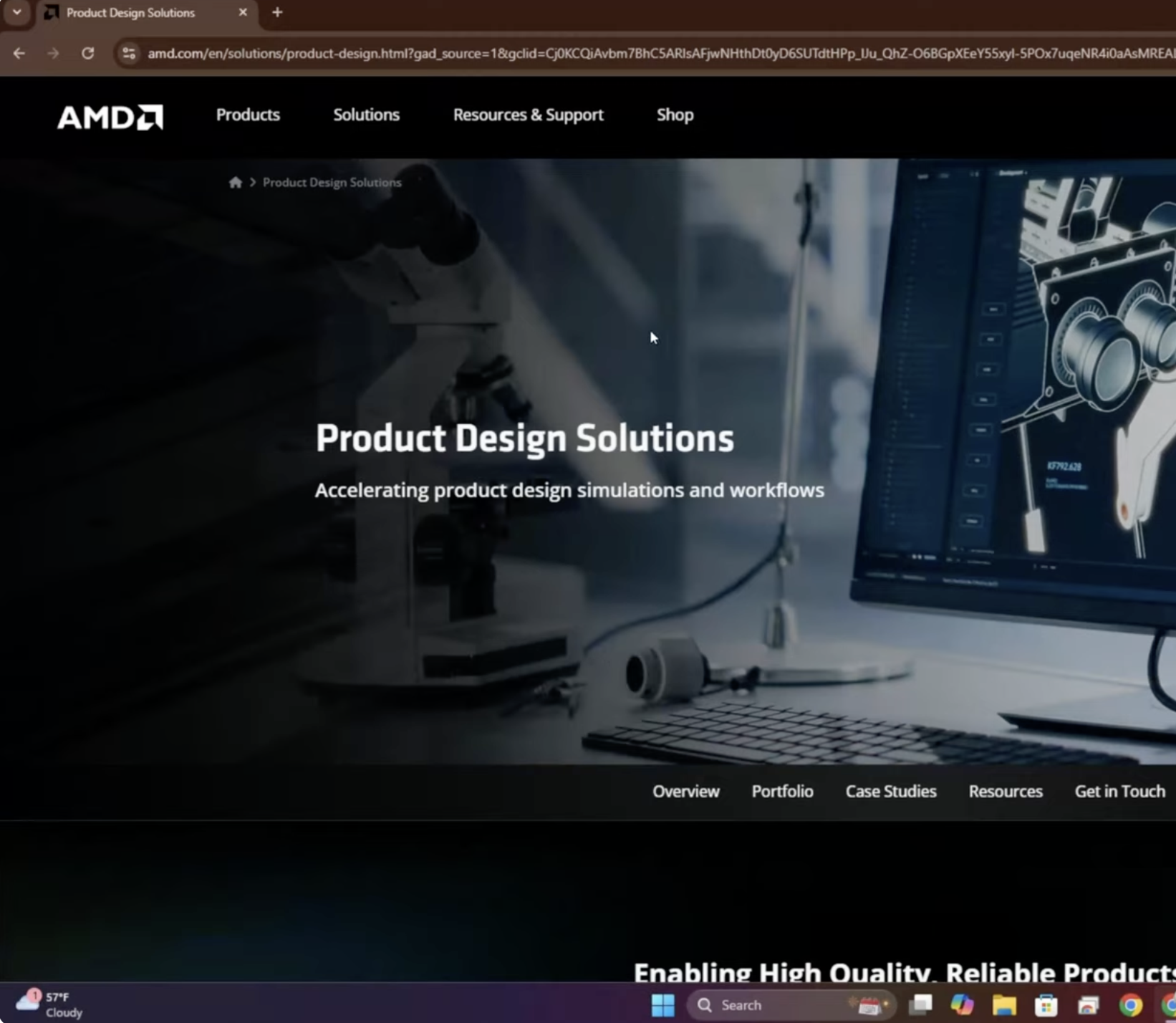 Scarica l’ultimo pacchetto di chipset AMD elencato per la tua versione di Windows.
Scarica l’ultimo pacchetto di chipset AMD elencato per la tua versione di Windows. 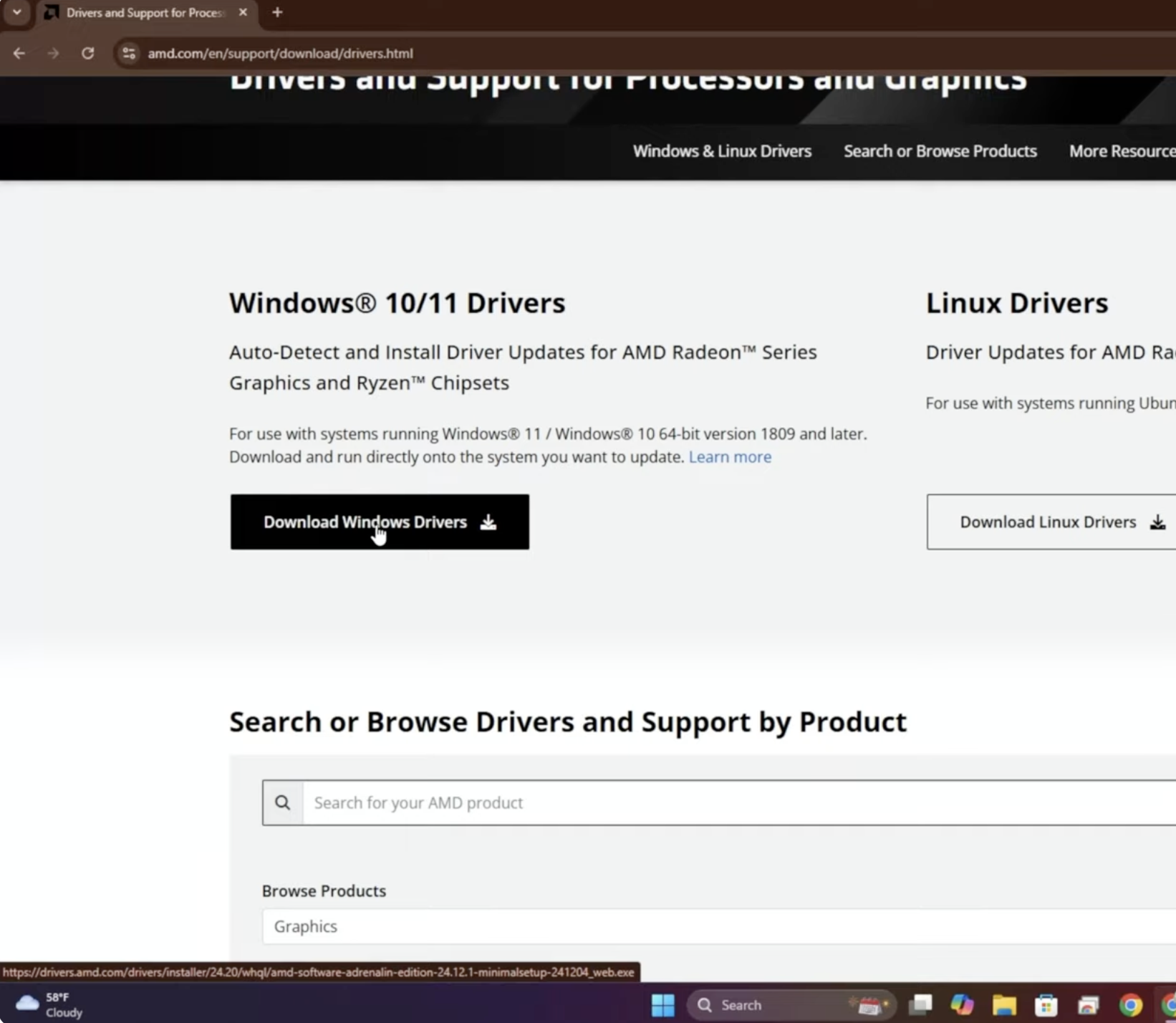
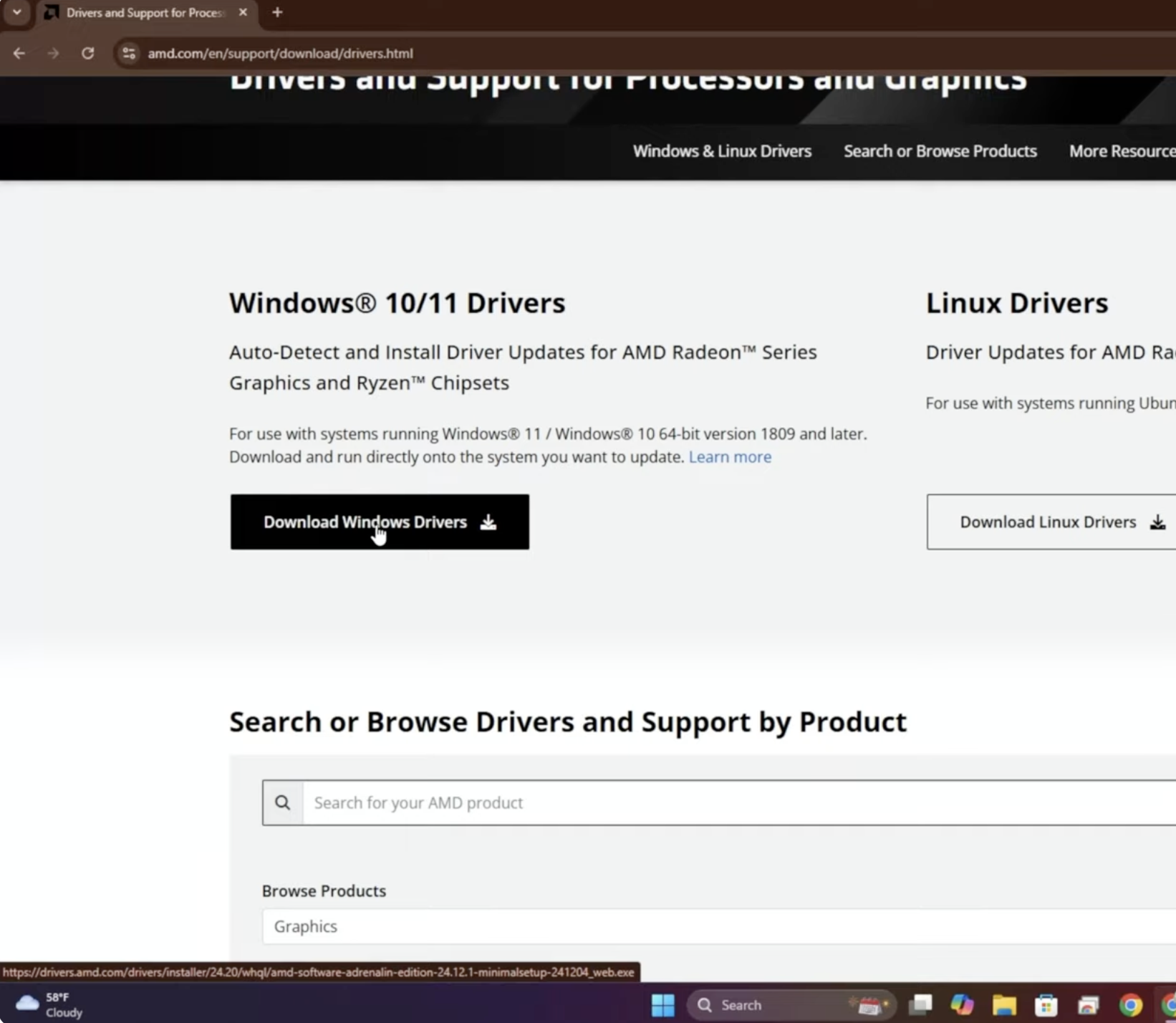 Esegui il programma di installazione e consentigli di rilevare componenti come Ryzen Power Plan, driver PCI e controller di sistema.
Esegui il programma di installazione e consentigli di rilevare componenti come Ryzen Power Plan, driver PCI e controller di sistema. 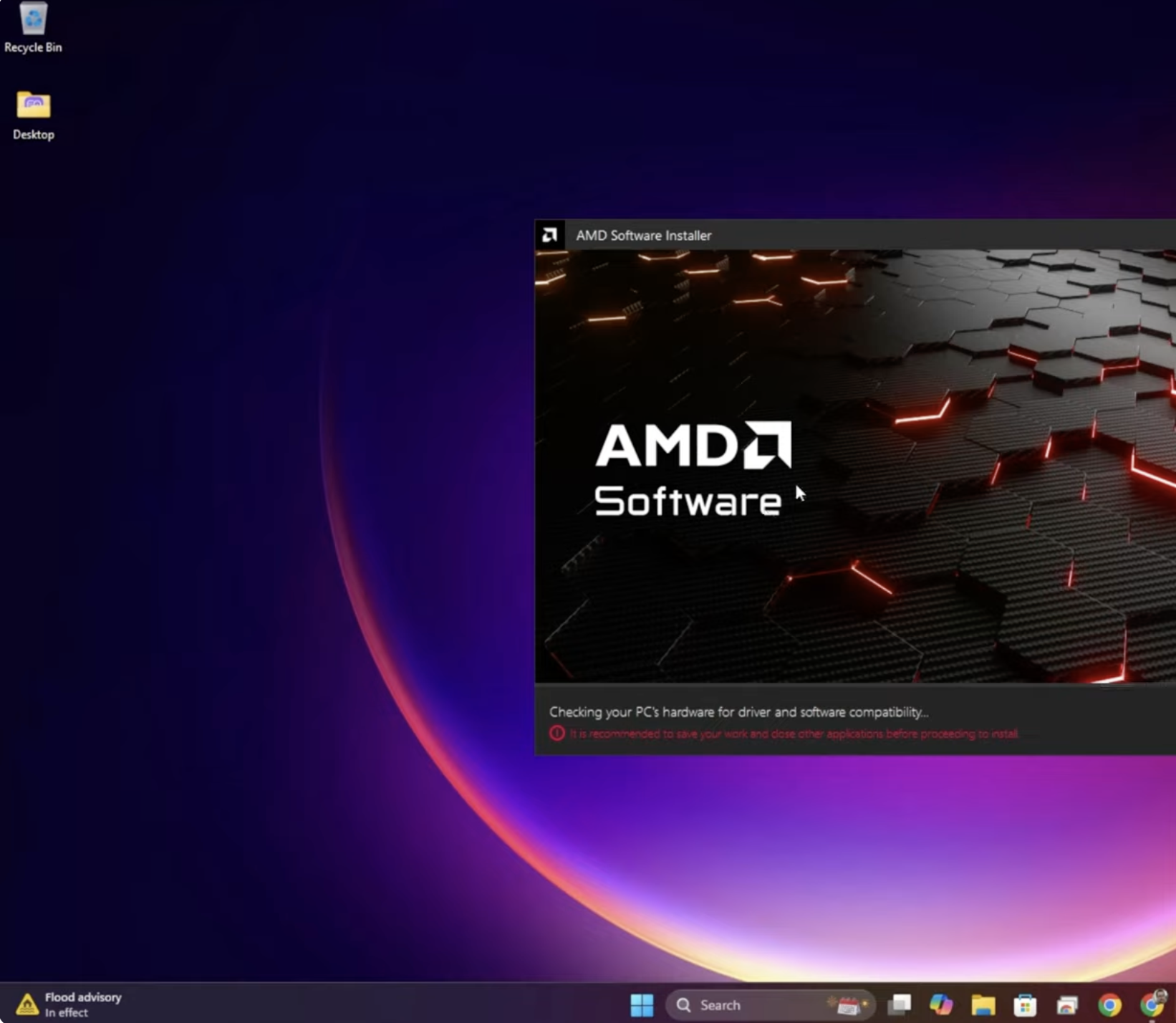
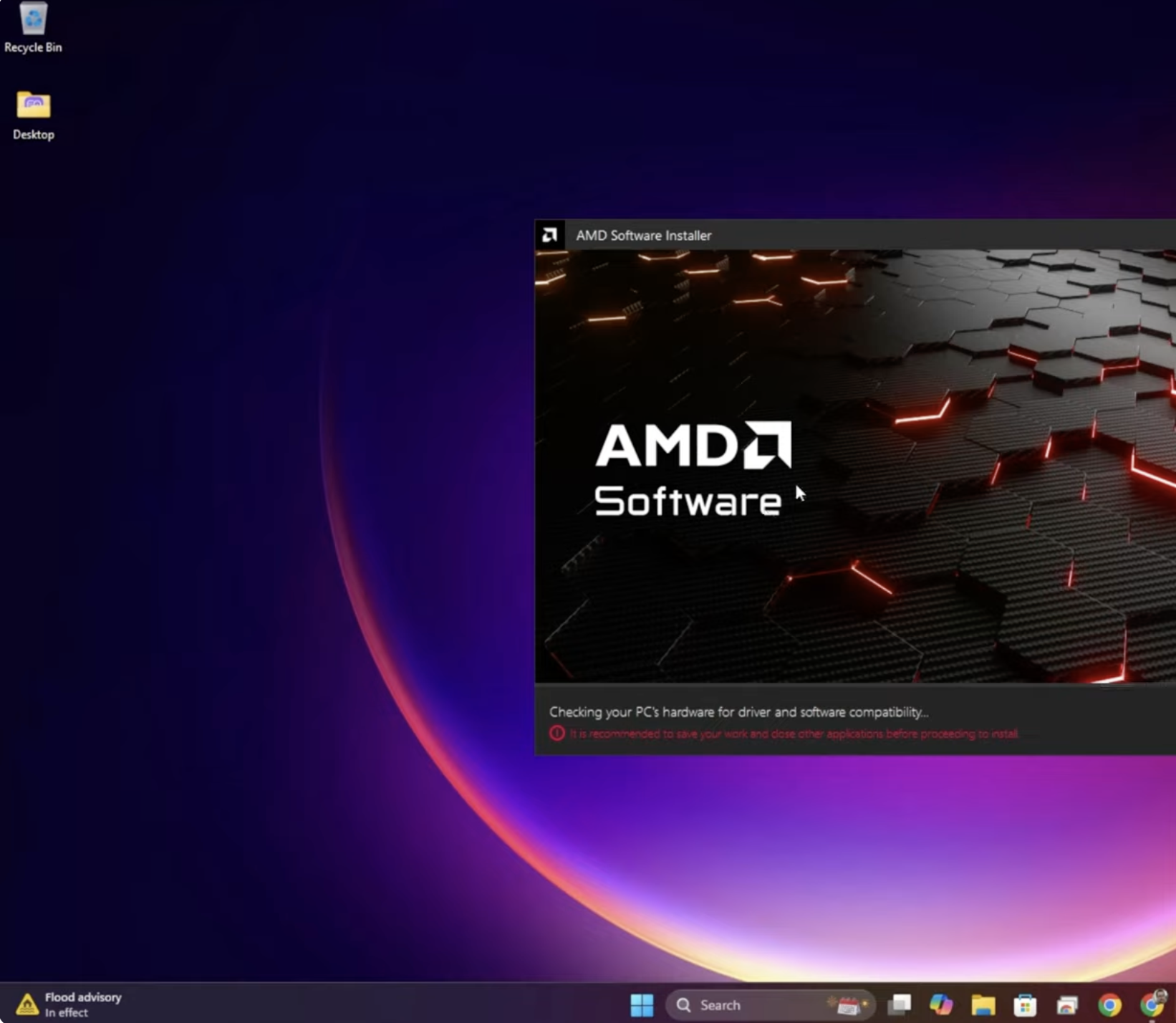 Segui le istruzioni fino al completamento dell’installazione. Riavvia il PC in modo che tutti i componenti relativi alla CPU si ricarichino con i driver aggiornati.
Segui le istruzioni fino al completamento dell’installazione. Riavvia il PC in modo che tutti i componenti relativi alla CPU si ricarichino con i driver aggiornati.
Questo metodo garantisce la corrispondenza più accurata tra il processore e il chipset della scheda madre.
Come aggiornare i driver della CPU AMD utilizzando Gestione dispositivi
Gestione dispositivi di Windows può installare aggiornamenti di base dei driver della CPU, anche se potrebbero non essere sempre le versioni più recenti ottimizzate per AMD.
Fare clic con il pulsante destro del mouse sul pulsante Start e aprire Gestione dispositivi. Espandi la sezione”Processori”. Fai clic con il pulsante destro del mouse sulla voce della CPU AMD e scegli”Aggiorna driver”. Seleziona”Cerca automaticamente”per consentire a Windows di cercare gli aggiornamenti disponibili. Riavvia il PC se Windows installa un driver più recente.
Questa opzione funziona rapidamente, ma il programma di installazione del chipset di AMD in genere fornisce aggiornamenti più completi rispetto al solo Gestione dispositivi.
Le utilità di rilevamento automatico di AMD scansionano il tuo sistema alla ricerca di componenti CPU, GPU, scheda madre e chipset, quindi installano automaticamente i pacchetti appropriati.
Scarica il programma di installazione Auto-Detect o Adrenalin di AMD dalla loro pagina di supporto. Esegui lo strumento e consentigli di scansionare il tuo sistema. Esaminare l’aggiornamento del driver del chipset consigliato. Fare clic su”Installa”per avviare il processo automatizzato. Riavviare una volta completata l’installazione.
Questo è uno dei modi più sicuri e veloci per mantenere aggiornati i driver della CPU AMD senza dover cercare manualmente negli elenchi dei modelli.
Utility driver affidabili di terze parti possono automatizzare le scansioni del sistema e l’installazione dei driver, inclusi i driver del chipset. Questi strumenti aiutano gli utenti che preferiscono un approccio pratico, ma dovrebbero essere usati con cautela.
Installa un’utilità di aggiornamento driver affidabile. Esegui una scansione completa del sistema per identificare componenti obsoleti della CPU o del chipset. Seleziona gli aggiornamenti relativi ad AMD e approva l’installazione. Riavvia il sistema per applicare le modifiche.
Scegli sempre software noto per evitare download di driver non sicuri o non corrispondenti.
Suggerimenti per aggiornare in modo sicuro i driver della CPU AMD
Gli aggiornamenti dei driver sono generalmente sicuri, ma seguire le buone pratiche garantisce un processo senza problemi.
Crea un punto di ripristino prima delle installazioni principali dei driver. Eseguire il backup dei file importanti nel caso in cui si renda necessario un rollback. Scarica i driver del chipset solo da fonti verificate o ufficiali. Controlla le note sulla versione per modifiche alle funzionalità o problemi noti. Riavvia il PC dopo ogni installazione per la corretta attivazione del driver. Ripetere regolarmente i controlli del conducente per mantenere elevate prestazioni e stabilità.
Questi passaggi aiutano a garantire che gli aggiornamenti procedano senza problemi senza causare problemi di compatibilità.
Considerazioni finali
Imparare come aggiornare i driver della CPU AMD mantiene le prestazioni del sistema al massimo dell’efficienza. I driver aggiornati del chipset migliorano stabilità, compatibilità, gestione energetica e reattività generale. Che tu scelga download manuali, strumenti di rilevamento automatico di AMD, Gestione dispositivi di Windows o utilità affidabili di terze parti, restare aggiornato garantisce che il tuo processore AMD funzioni nel modo per cui è stato progettato.
Con aggiornamenti regolari e abitudini di installazione sicure, il tuo PC sarà più veloce, più stabile e meglio attrezzato per nuove app, giochi e funzionalità di Windows.